Streamlabs 未開放?如何快速修復它
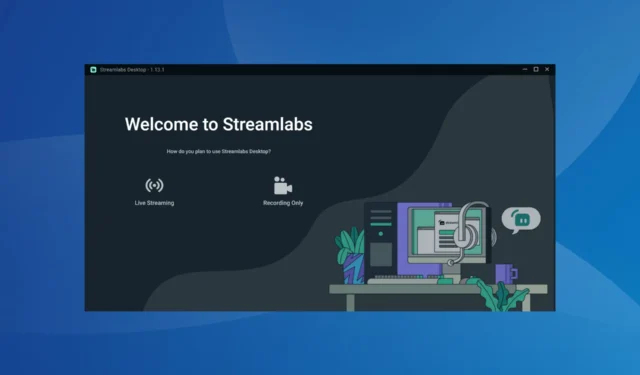
Streamlabs 是一款流行的流媒體軟件,可與 Twitch、Facebook 和 YouTube 配合使用,考慮到要求稍高,通常是具有良好設置的遊戲玩家的首選。雖然 Streamlabs 取得了卓越的成果,但它並不向少數人開放。
有些人還報告 Streamlabs 在啟動時崩潰,這是一個具有相同根本原因的問題。這通常是用戶的問題。那麼,讓我們找出所有相關信息以及對其他人有效的解決方案!
為什麼 Streamlabs 打不開?
以下是 Streamlabs 無法在 Windows 中打開的幾個原因:
- 缺少權限:在大多數情況下,缺少權限會導致 Streamlabs 卡在加載屏幕上,並證明管理權限可以解決問題。
- 過時的圖形驅動程序:Streamlabs 以及其他圖形密集型程序需要更新的圖形驅動程序才能有效運行。
- 防火牆或安全軟件阻止 Streamlabs:對於某些用戶來說,內置防火牆或配置的 VPN 導致連接到 Internet 出現問題,隨後 Streamlabs 在 Windows 11 中凍結。
- 最近操作系統更新中的一個錯誤:許多人報告說,該問題是在安裝最新的 Windows 或 MacOS 更新並恢復到以前的版本修復後開始出現的。
如果 Streamlabs 未打開,我該怎麼辦?
在我們轉向稍微複雜的解決方案之前,請先嘗試以下快速技巧:
- 檢查是否有任何待處理的 Windows 更新並安裝它們。
- 確保您已連接到 Internet 並且具有很快的網速。
- 當 Streamlabs 無法打開時,請以管理員身份運行該應用程序。
- 禁用已配置的 VPN 或 PC 上運行的任何第三方防病毒軟件。
如果都不起作用,請轉到下面列出的修復程序。
1.從任務管理器終止應用程序
- 按Ctrl+ Shift+Esc打開任務管理器。
- 找到所有 Streamlabs 進程,單獨選擇它們,然後單擊“結束任務”。
- 完成後,重新啟動程序。
對用戶有效的一個快速解決方案是終止任何現有的 Streamlabs 進程並讓該程序重新開始。雖然您也可以重新啟動計算機,但如果應用程序配置為在啟動時啟動,某些進程將自動開始運行。
2.以兼容模式運行Streamlabs
- 右鍵單擊應用程序的啟動器,然後選擇“屬性”。
- 轉到“兼容性”選項卡,勾選“以兼容模式運行此程序”複選框,然後從下拉菜單中選擇 Windows 的上一個版本。
- 單擊“確定”保存更改。
- 完成後,重新啟動 Streamlabs。
通常,在較新的 Windows 迭代上運行舊版本的 Streamlabs 時,可能會出現兼容性問題。因此,當 Streamlabs 未打開時,最好以兼容模式運行程序。
3. 將 Streamlabs 添加到防火牆白名單
- 按Windows+S打開搜索,在文本字段中鍵入控制面板,然後單擊相關搜索結果。
- 單擊“系統和安全”。
- 單擊“Windows Defender 防火牆”下的“允許應用程序通過 Windows 防火牆” 。
- 現在,單擊“更改設置”。
- 單擊允許其他應用程序按鈕。
- 單擊“瀏覽”。
- 導航以下路徑:
C:\Program Files\Streamlabs OBS - 選擇 Streamlabs 啟動器,然後單擊“打開”。
- 完成後,單擊“添加”。
- 最後,確保Streamlabs 的Private和 Public 複選框均已選中,然後單擊 OK 保存更改。
當 Streamlabs 未打開時,您必須驗證 Windows 防火牆是否阻止該應用程序。不要禁用防火牆,這會使 PC 面臨風險,而應將 Streamlabs 列入白名單。
4.更新顯卡驅動
- 按Windows+X打開“高級用戶”菜單,然後從列表中選擇“設備管理器” 。
- 展開顯示適配器選項,右鍵單擊圖形適配器,然後選擇更新驅動程序。
- 選擇自動搜索驅動程序並等待 Windows 在本地找到最好的驅動程序。
過時的驅動程序可能會引發性能問題,甚至導致 Streamlabs 無法在 Windows 中加載或打開。因此,定期更新驅動程序至關重要。
如果在本地找不到更新,請訪問製造商的網站,找到最新版本並手動安裝驅動程序。以下是各大廠商的直接下載鏈接:
5.重新安裝Streamlabs
- 按Windows +R 打開“運行”,在文本字段中輸入appwiz.cplEnter ,然後點擊。
- 從程序列表中選擇 Streamlabs,然後單擊卸載。
- 按照屏幕上的說明完成該過程。
- 再次按Windows+R打開“運行”,粘貼%appdata%,然後單擊“確定”。
- 找到並刪除slobs-client和 slobs-plugins 文件夾。
- 重新啟動計算機以使更改生效。
- 最後,前往Streamlabs 的官方網站,下載安裝程序,然後運行安裝程序以重新安裝程序。
如果 Streamlabs 在切換場景時無法打開或凍結,一些用戶還建議重新安裝 Streamlabs。這是一個相當簡單的解決方案,因為您不必確定根本原因。
6.卸載最近的Windows更新
- 按Windows +I 打開“設置”,從導航窗格轉到“Windows 更新”,然後單擊“更新歷史記錄”。
- 滾動到底部並單擊“卸載更新”。
- 單擊更新旁邊的卸載選項,安裝後,首先出現錯誤。
- 再次單擊確認提示中的“卸載”。
- 最後,重新啟動計算機。
如果 Streamlabs 未打開時是操作系統更新造成的,唯一的解決方案是卸載更新。請記住,當您在 MacOS 上遇到 Streamlabs 問題時,這也適用。現在,您應該已經解決了問題。
如有任何疑問或分享對您有用的方法,請在下面發表評論。



發佈留言